Lenovo E4430, ZhaoYang E4430 User Guide [zh]

使用者手冊
Lenovo E4430 和 ZhaoYang E4430
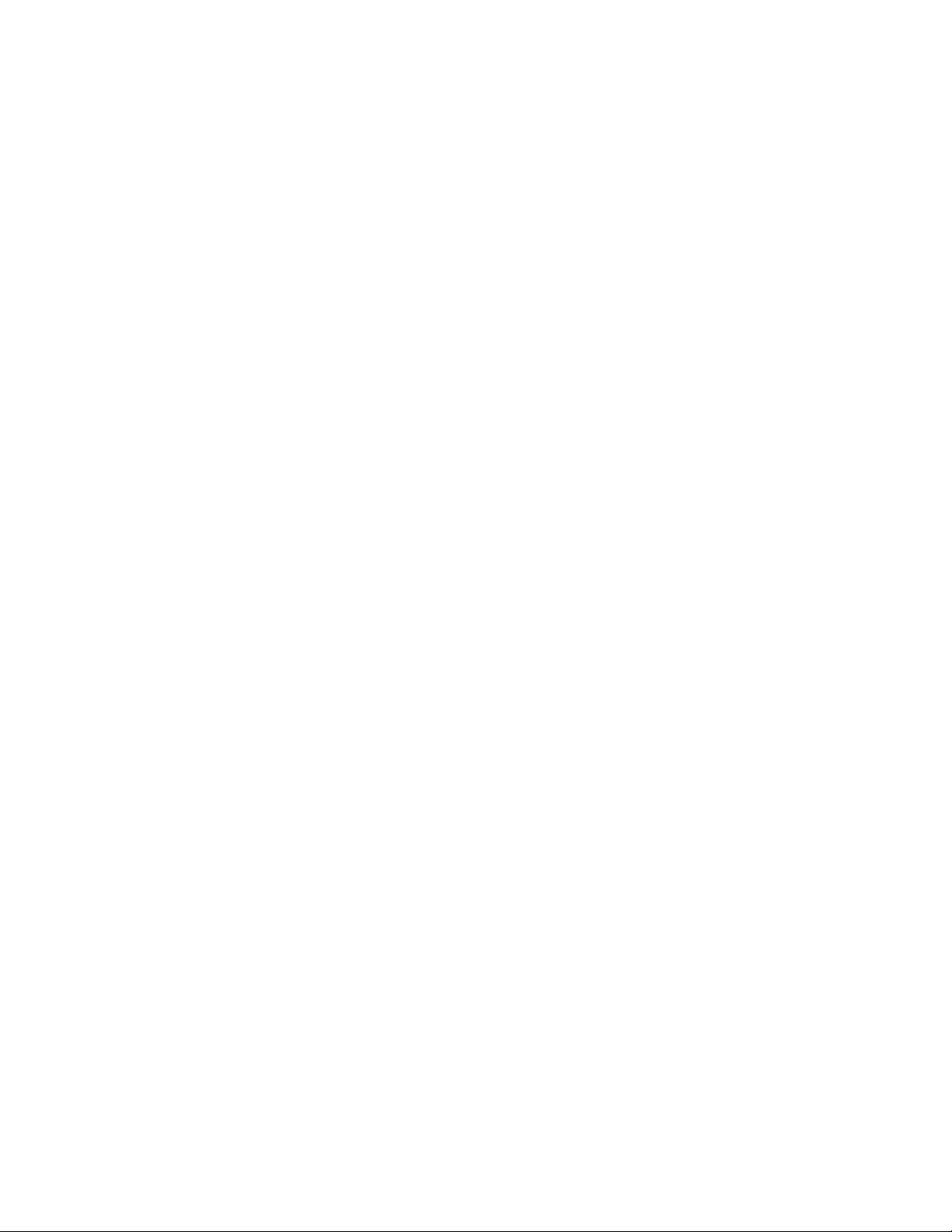
使用本資訊與其所支援的產品之前,請務必先閱讀及瞭解下列資訊:
•
安全、保固和設定手冊
• Regulatory Notice
• 第 iv 頁 “重要安全資訊”
• 第 58 頁附錄 E “注意事項”
安全、保固和設定手冊
和 Regulatory Notice 已上傳至網站。如需參閱,請造訪
http://www.lenovo.com/UserManuals
。
第一版 (2013 年 8 月)
© 版權所有 Lenovo 2013。

目錄
請先閱讀...................................................... iii
重要安全資訊.......................................................................... iv
需要立即處理的狀況 ...................................................... iv
安全守則 ............................................................................v
第 1 章: 產品概觀 ........................................1
頂端視圖....................................................................................1
左側視圖....................................................................................3
右側視圖....................................................................................4
正面視圖....................................................................................5
背面視圖....................................................................................5
底部視圖....................................................................................6
狀態指示燈................................................................................7
特性............................................................................................8
規格............................................................................................9
第 2 章: 使用您的電腦...............................10
常見問題.................................................................................. 10
配置作業系統..........................................................................11
讓電腦進入睡眠模式或關機..................................................11
登錄您的電腦..........................................................................12
特殊按鍵和按鈕......................................................................12
功能鍵組合 ......................................................................12
數字鍵盤.................................................................................. 14
使用觸控板..............................................................................14
電源管理.................................................................................. 15
檢查電池狀態 ..................................................................15
使用 AC 電源整流器 ......................................................15
為電池充電 ......................................................................16
盡量延長電池壽命 ..........................................................16
省電模式 .......................................................................... 16
處理電池 .......................................................................... 17
連接網路.................................................................................. 19
乙太網路連線 ..................................................................19
無線連線 .......................................................................... 19
使用 NVIDIA Optimus 圖形顯示卡功能 ............................19
連接外接式裝置......................................................................20
使用快閃媒體卡 ..............................................................20
使用 USB 接頭.................................................................20
第 3 章:您和您的電腦 ............................... 21
協助工具和舒適性..................................................................21
人體工學資訊 ..................................................................21
第 4 章:安全性 ..........................................23
裝上機械鎖 ..............................................................................23
使用密碼 ..................................................................................23
使用指紋辨識器 ......................................................................23
第 5 章: 回復概觀 ......................................24
Windows 7 作業系統上的回復解決方案.............................24
Windows 8 作業系統上的回復解決方案.............................25
第 6 章: 取代裝置 ......................................27
預防靜電 ..................................................................................27
更換電池 ..................................................................................27
更換硬碟 ..................................................................................29
更換鍵盤 ..................................................................................30
更換風扇組件及散熱器組件 ..................................................33
更換記憶體模組 ......................................................................34
更換無線 LAN 連線的 PCI Express Mini Card..................36
更換光碟機 ..............................................................................38
第 7 章:預防問題.......................................39
預防問題的一般要訣 ..............................................................39
保養您的電腦 ..........................................................................40
第 8 章: 疑難排解電腦問題 ........................43
疑難排解 ..................................................................................43
電池和電源問題...............................................................43
電腦螢幕...........................................................................44
磁碟機和其他儲存裝置問題...........................................45
OneKey Recovery PRO 程式問題.................................46
密碼問題...........................................................................46
音效問題...........................................................................47
其他問題...........................................................................47
附錄 A 法規資訊..........................................48
ENERGY STAR 機型資訊 .....................................................48
無線相關資訊 ..........................................................................49
出口分類注意事項 ..................................................................50
電子放射注意事項 ..................................................................50
美國聯邦通訊委員會 (FCC) 相容性聲明 ......................50
附錄 B WEEE 和回收聲明 ..........................53
中國 WEEE 聲明 .....................................................................53
重要 WEEE 資訊 .....................................................................53
歐盟的電池回收資訊 ..............................................................54
台灣的電池回收資訊 ..............................................................54
© 版權所有 Lenovo 2013 i
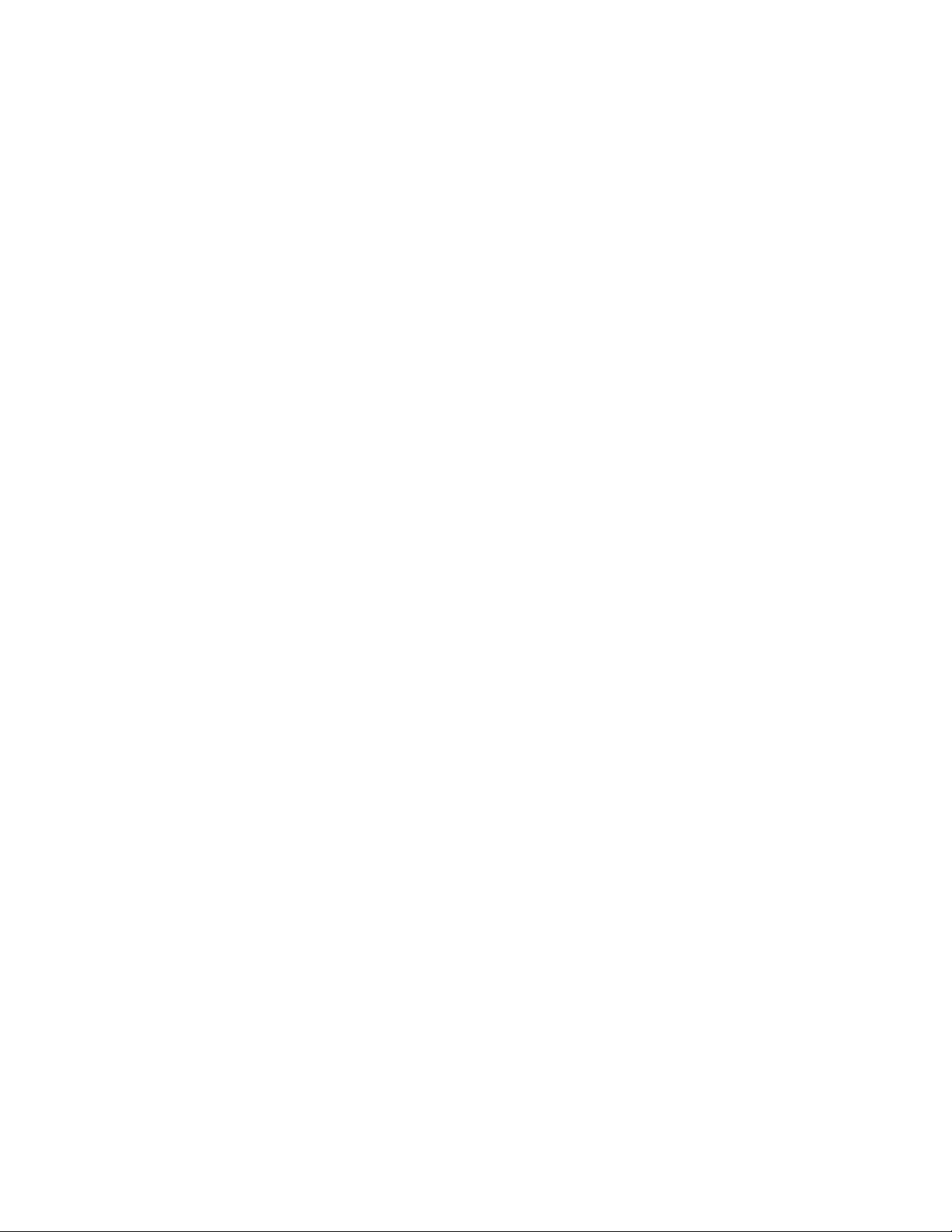
附錄 C 有害物質限制指令 (RoHS) ............. 55
歐盟 RoHS...............................................................................55
中國 RoHS...............................................................................55
土耳其 RoHS...........................................................................56
烏克蘭 RoHS...........................................................................56
印度 RoHS...............................................................................56
附錄 D. EurAsia Compliance Mark.......... 57
附錄 E 注意事項 ......................................... 58
商標..........................................................................................59
索引............................................................ 60
ii 使用者手冊
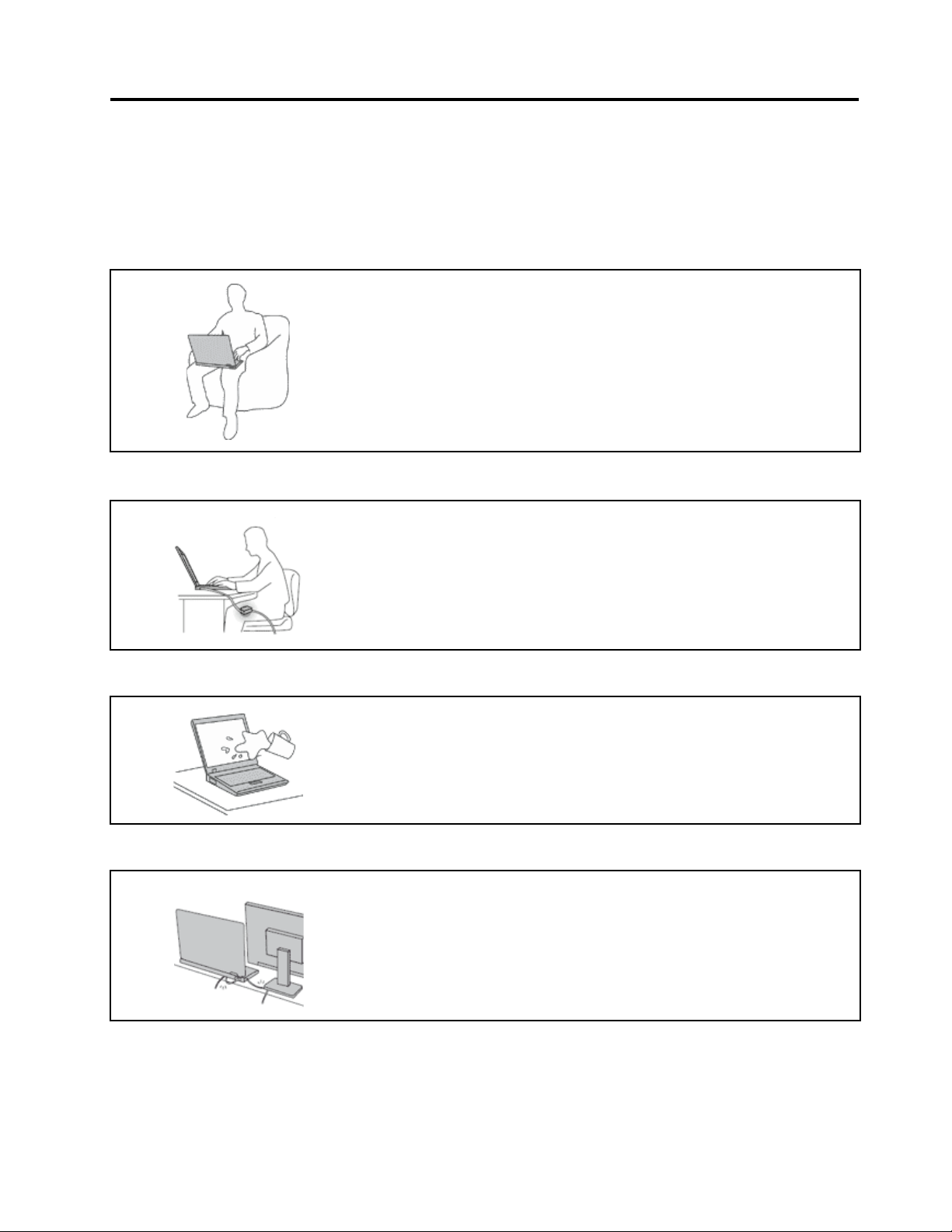
請先閱讀
請務必遵循此處提供的重要要訣,以便持續輕鬆有效地使用您的電腦。否則,便可能導致不適或損害的情況,
或造成電腦故障。
請避開電腦產生的高溫,以防自身安全。
當您的電腦處於開啟狀態,或正在為電池充電時,基座、手腕放置區及其他部
分零件可能會發熱。熱度會隨著系統活動量及電池充電程度而有所不同。
若接觸身體的時間太久,儘管隔著衣服,還是可能會造成身體的不適,甚至會
燙傷。
• 您的手、膝部或身體的其他任何部分,都不要與電腦上會發熱的部分接觸太
久。
• 請定時讓您的手離開鍵盤的腕墊。
請避開 AC 電源整流器產生的高溫,以防自身安全。
AC 電源整流器連接到電源插座及電腦時會產生高溫。
若接觸身體的時間太久,儘管隔著衣服,還是可能會燙傷。
• 身體的任何部分都不要接觸使用中的 AC 電源整流器。
• 絕不能用來為身體保暖。
避免電腦接觸潮溼環境。
保護電纜線以避免損壞。
為了避免潑灑及遭受觸電的危險,請將液體遠離電腦。
使用蠻力可能會弄壞或扯斷接線。
請佈置好通訊線路或 AC 電源整流器、滑鼠、鍵盤、印表機或任何其他電子裝
置的纜線,避免被踩到、使人絆倒、被電腦或其他物品夾到,或因需要處理而
干擾了電腦的運作。
© 版權所有 Lenovo 2013 iii
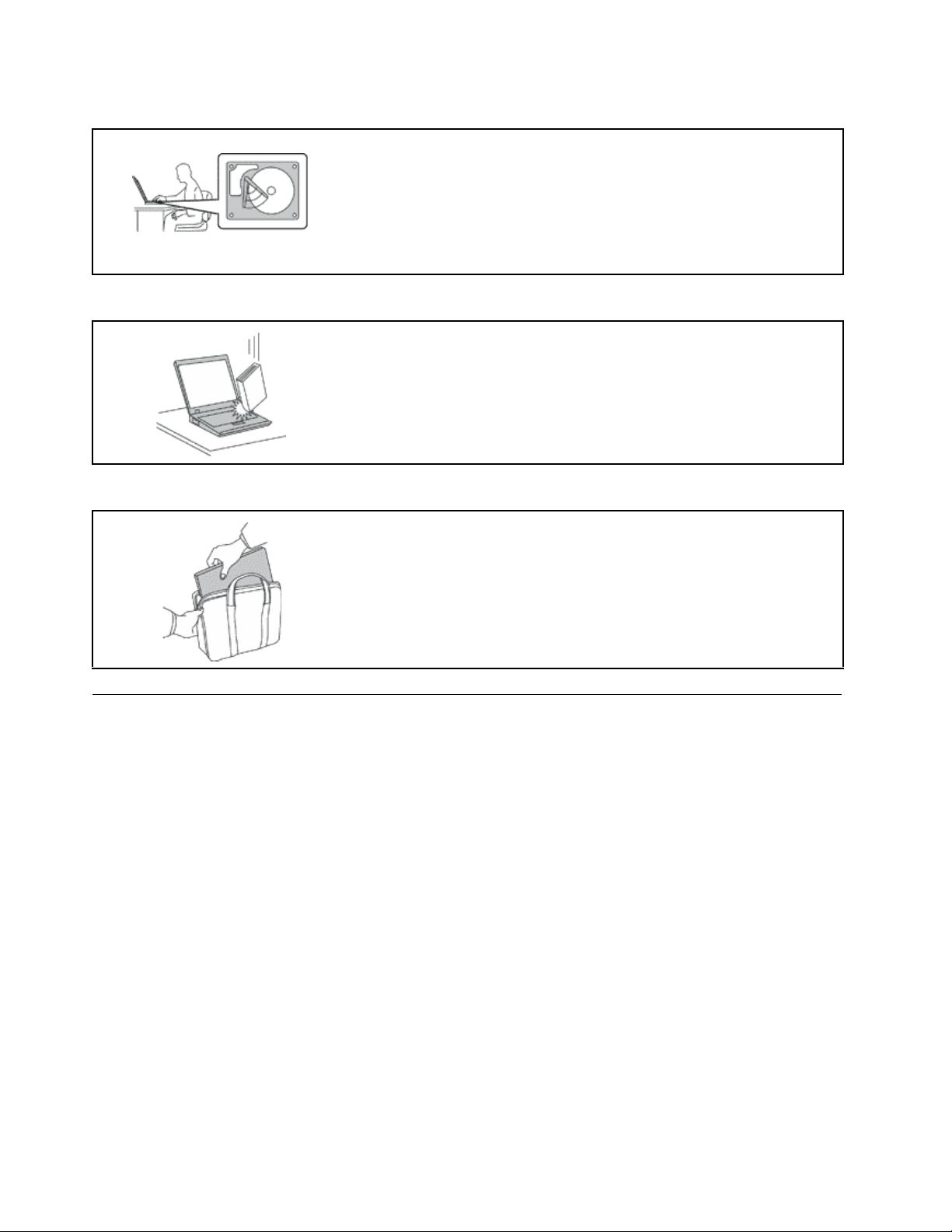
在移動電腦時,請保護電腦和資料。
請小心地對待電腦。
攜帶電腦時請小心。
在移動配備了硬碟的電腦之前,請執行下列其中一項,並確定電源開關為熄滅
或閃爍狀態:
• 關機。
• 使它進入睡眠模式。
• 使它進入休眠模式。
這樣可以協助避免對電腦造成傷害,以及可能的資料流失。
請勿摔落、碰撞、刮傷、扭曲、撞擊、搖晃、推擠或放置重物在電腦、顯示器
或外接式裝置上面。
• 請使用能提供適當防震和保護的合格攜帶箱。
• 請不要將電腦裝在擁擠的行李箱或袋子中。
• 在將電腦置於攜帶箱前,請確保電腦已關閉、處於睡眠模式,或休眠模式。
如果電腦在開機狀態,請勿將它放入背袋中。
重要安全資訊
本資訊可協助您安全地使用筆記型個人電腦。請遵循並保留您的電腦隨附的所有資訊。本文資訊不會影響購買
合約條款或 Lenovo
客戶的安全十分重要。我們的產品設計宗旨就是安全與效益。然而,個人電腦是一種電子裝置。電源線、電源
整流器及其他特殊裝置可能會帶來潛在的安全風險,使用不當則可能導致身體受傷或財產受損。如果要降低上
述風險,請依照本文件中的指示小心進行。確實遵守本文件及產品所提供的資訊,可以幫助您保護自己免於危
險,也能創造更安全的電腦工作環境。
®
有限保證。
需要立即處理的狀況
產品可能會因使用不當或疏忽而受損。有些產品損壞情形十分嚴重,應加以檢查,並視需要拿到授權維修點進
行修理後才能重新使用。
iv 使用者手冊
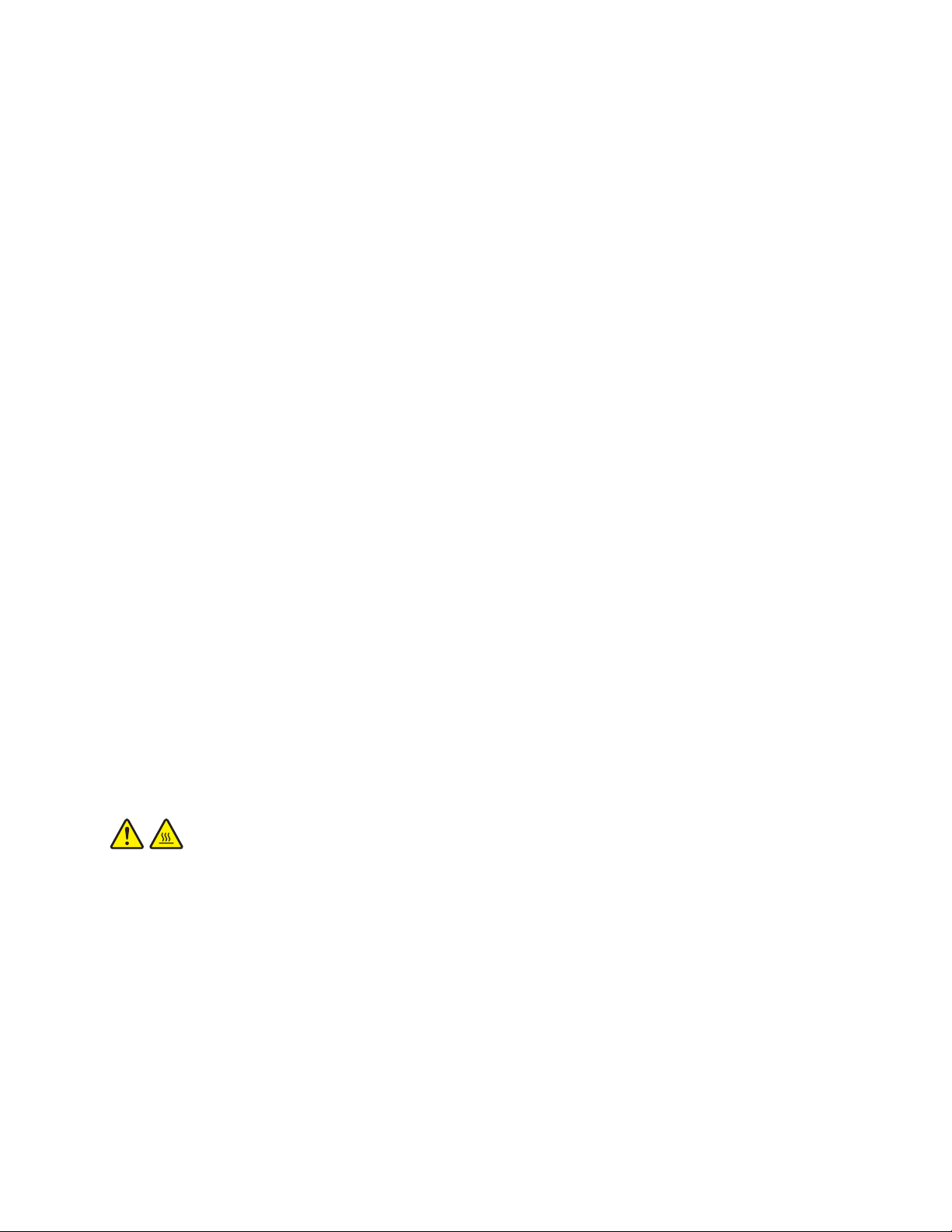
如同任何電子裝置一般,在開啟產品的電源時應特別注意。在極少數的情況下,您可能會聞到電腦散發出氣
味,或看到機器冒出煙霧或火花,或者您可能會聽到爆聲、爆裂聲或嘶嘶聲。這些狀況可能僅表示內接式電子
元件有安全和控制上的問題。或者,它們可能表示潛在的安全問題。然而,請勿冒險或嘗試自行診斷這些狀
況。請聯絡客戶支援中心,以取得進一步的指示。如需服務及支援電話號碼清單,請移至下列網站:
http://www.lenovo.com/support/phone
請經常檢查您的電腦及其元件是否有損壞、磨損或危險的跡象。如果您對元件的狀況有任何疑慮,請勿使用產
品。請聯絡客戶支援中心或產品製造商,以取得檢查產品的指示,必要時,請將產品送修。
當您發現下列任何狀況 (機率很低),或者對產品有安全上的顧慮時,請停止使用該產品,並拔除其電源和電
信線路,直到您聯絡客戶支援中心,並取得進一步指引為止。
• 電源線、插頭、電源整流器、延長線、穩壓保護器或電源供應器破裂、受到破壞或損壞。
• 有過熱、冒煙、火花或著火的跡象。
• 電池損壞 (如破裂、凹陷或刮痕)、放電,或電池上有異物堆積。
• 產品發出爆裂聲、嘶嘶聲、爆聲或強烈的氣味。
• 有被液體潑到或物體落到電腦產品、電源線或電源整流器上的跡象。
• 電腦產品、電源線或電源整流器碰觸到水。
• 在任何情況下摔落或損壞產品。
• 當您遵循操作說明時,產品沒有正常運作。
註: 如果您發現非 Lenovo 專用或製造的產品 (如延長線)有這些狀況,請停止使用該產品,直到您與產品
製造廠商聯絡以取得進一步指示,或直到您取得適當的更換品。
安全守則
請務必遵守下列預防措施,以減少受傷及財產受損的風險。
維修與升級
請勿嘗試自行維修產品,除非客戶支援中心或說明文件指示您這麼做。並請僅將產品送至經核准修理您特定產
品的 “服務提供者”。
註: 客戶可以自行升級或更換部分電腦零件。升級通常為選用項目。客戶獲准可自行安裝的更換零件稱為
“客戶可自行更換組件”或 CRU。針對客戶可自行安裝的選用設備或自行更換的 CRU,Lenovo 都會提供說明
文件。您在安裝或更換零件時,必須嚴格遵循所有指示。電源指示燈 “熄滅”時,並不一定表示產品內部的
電壓位準為零。當您要為配備電源線的產品卸下外殼前,請確定已關閉電源,而且產品電源線並未連接任何電
源。如果您有任何問題或考量,請與客戶支援中心聯絡。
注意:
更換任何 CRU 之前,請關閉電腦,並等待 3 到 5 分鐘,讓電腦冷卻下來後再卸下外殼。
© 版權所有 Lenovo 2013 v
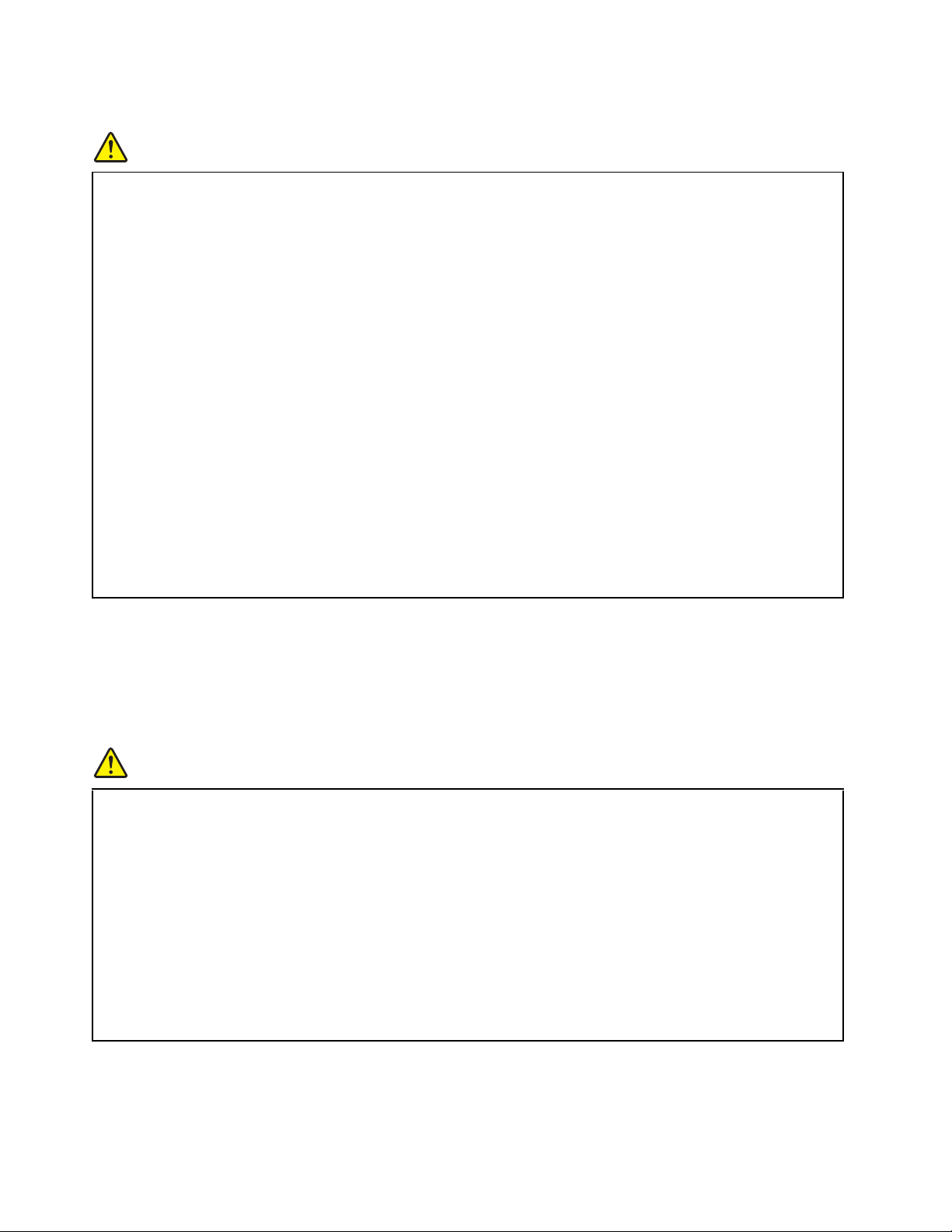
電源線與電源整流器
危險
僅限使用產品製造廠商所提供的電源線和電源整流器。
2
電源線須通過安全檢驗。在德國,電源線必須是 H05VV-F、3G、0.75 mm
必須根據規定使用適當的規格。
請勿將電源線纏繞在電源整流器或其他物品上。這麼做會導致電線磨損、斷裂或捲曲,可能會造成安全危
害。
務必將電源線佈線在不會被人踩到、使人絆倒或會被物品夾壓到的地方。
請避免讓電源線和電源整流器接觸到液體。例如,請勿將電源線或電源整流器放在洗手槽、浴缸、廁所附
近,或使用液體清潔劑清理過的地板上。液體可能會引起短路,尤其是在電源線或電源整流器因不當使用而
壓壞的情況下。液體還會使電源線端子及 (或)電源整流器上的接頭端子逐漸腐蝕,最後導致過熱。
確認所有電源線接頭都穩固地且完全地插入插座。
若電源整流器的 AC 輸入接腳已腐蝕,或在 AC 輸入處或任何地方有過熱跡象 (如塑料變形),則請勿使用
它們。
若電源線的任一端電源接點有腐蝕或過熱跡象,或電源線有任何損壞,請勿使用。
,或更適合的型號。在其他國家
為了避免發生過熱,當電源整流器插入電源插座之後,請勿將衣服或其他物品覆蓋住電源整流器。
延長線及相關裝置
確定所使用的延長線、穩壓保護器、不斷電系統 (UPS) 和多孔延長線符合產品的用電要求。請勿超載使用這些
裝置。如果使用多孔延長線,負載不應超過多孔延長線輸入額定功率。若您對於電源負載、電力需求及輸入功
率有疑問,請向電氣技術人員請教。
插頭與插座
危險
如果電腦設備所使用的插座 (電源插座)看起來已損壞或腐蝕,請讓合格的電氣技術人員更換插座後再使
用。
請勿彎曲或變更插頭。如果插頭損壞,請聯絡製造廠商,以便更換新插頭。
請勿與耗用大量電力的其他家用或商用電器共用電源插座;否則,不穩的電壓可能會損壞您的電腦、資料,
或連接的裝置。
某些產品配有三叉插頭。這類插頭只適合接地電源插座。這是安全特殊裝置。請勿嘗試將三相插頭插入不接
地的插座,否則安全特殊裝置會失效。如果您無法將插頭插入插座,請與電氣技術人員聯絡,取得經核准的
插座整流器,或將插座更換為可使用這類安全特殊裝置的插座。請勿超載使用電源插座。整體系統負載不應
超過分支電路額定功率的百分之八十。若您對於電源負載及分支電路功率有疑問,請向電氣技術人員請教。
vi 使用者手冊
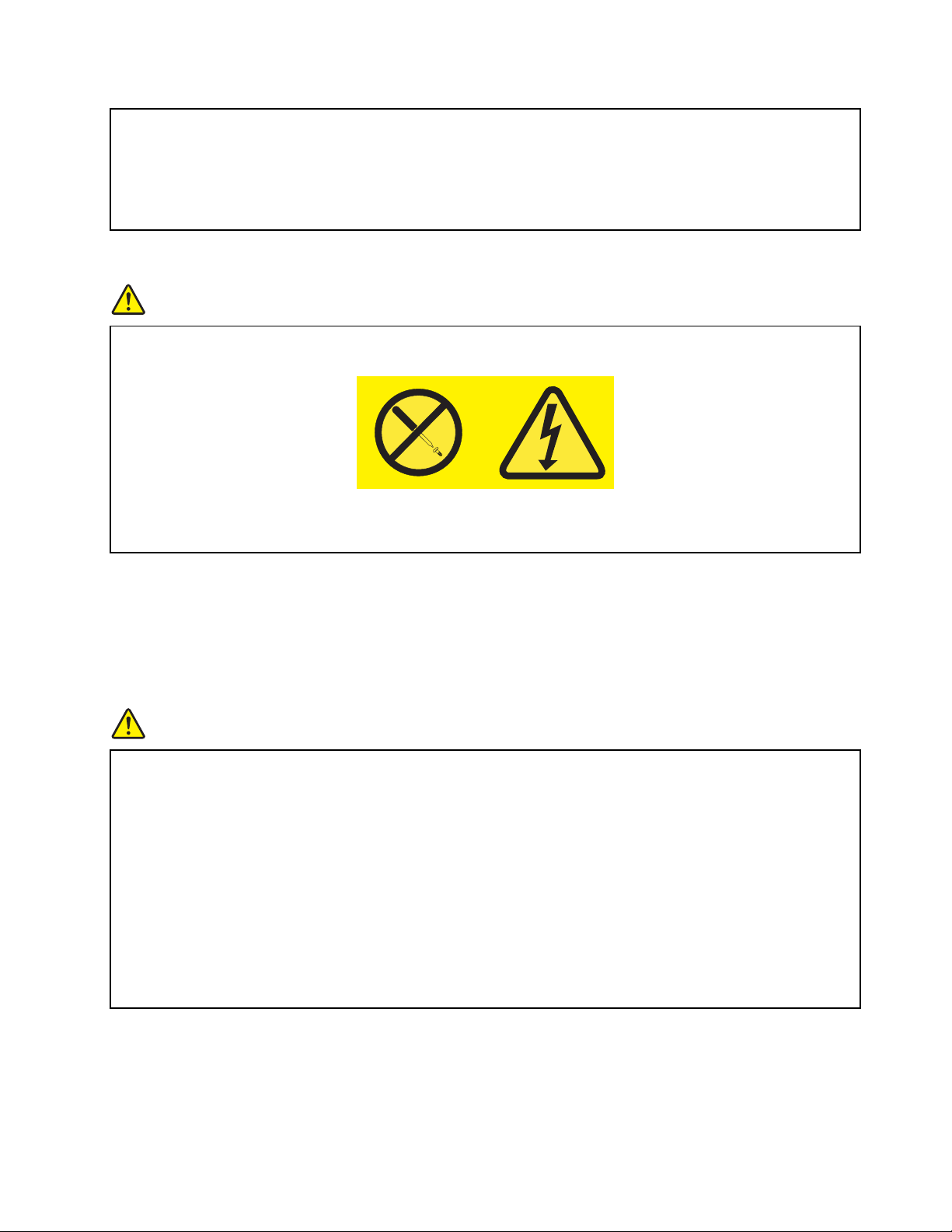
請確定所使用的電源插座已適當配線、便於使用,且位於設備附近。請勿將電源線完全拉開,致使其受到拉
扯。
請確定電源插座所輸出的電壓和電流符合產品的需求。
從電源插座拔出或插入設備電源線時應當小心。
電源供應器聲明
危險
切勿移除電源供應器外蓋或貼有下列標籤的任何組件。
貼有這些標籤的所有元件內部都有危險電壓、電流和能階。這些元件內部沒有可維修的零件。如果您懷疑其
中一個零件有問題,請聯絡維修技術人員。
外接式裝置
注意:
除非外接裝置使用通用序列匯流排 (USB) 接線,不然請勿在電腦開啟電源期間,連接或拔除外接裝置的接線;
否則,可能會損壞電腦。為了避免損壞所連接裝置,請在電腦關機後等待至少五秒鐘,才卸除外接式裝置。
一般電池注意事項
危險
Lenovo 製造的個人電腦都附有鈕扣型電池,用以提供系統時鐘的電源。此外,許多攜帶式產品 (如筆記型
電腦)則使用可再充電電池組,於攜帶時提供系統電源。Lenovo 所提供與產品搭配使用的電池已通過相容
性測試,請僅以 Lenovo 核准的零件進行更換。
切勿嘗試打開或維修任何電池。請勿壓碎、戳破或焚燒電池或使金屬接點短路。請勿讓電池接觸水或其他液
體。電池組充電時,請務必嚴格遵照產品文件中所附的說明。
誤用電池或處理不當會導致電池過熱,進而造成電池組或鈕扣電池 “洩出”毒氣或火焰。如果您的電池受
損,或者發現電池放電或電池導線外部有雜質堆積,請停用電池,並向電池製造廠商購買電池更換。
電池長期擱置不用會變質。對於部分充電電池來說 (尤其是鋰電池),讓電池在放電狀態下不使用,會增加
電池短路的危險,會縮短電池的壽命,也具有安全隱憂。請勿讓充電鋰電池完全放電,或讓這些電池處於放
電狀態。
© 版權所有 Lenovo 2013 vii
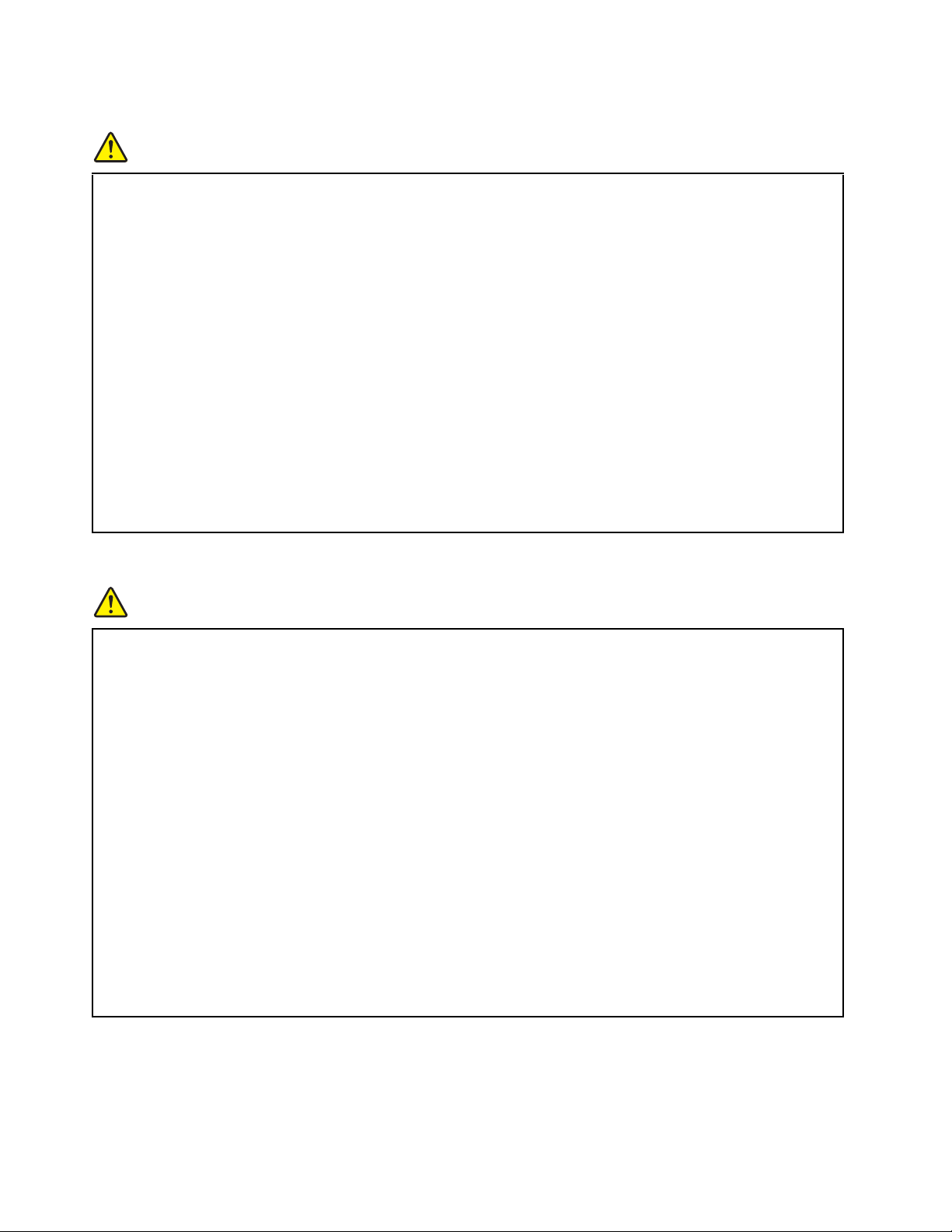
充電電池注意事項
危險
請勿嘗試拆解或修改電池組。這些行為可能會導致爆炸或電池組液體外漏。非 Lenovo 指定的電池組,或是
拆解或修改過的電池組,並不在保固的涵蓋範圍內。
若不正確地更換充電電池組,便有爆炸的危險。電池組含有少量的有害物質。如果要避免可能的傷害:
• 請只以 Lenovo 建議的電池類型來更換。
• 讓電池包遠離火源。
• 請勿曝露在水或雨中。
• 請勿嘗試拆解它。
• 請勿讓它短路。
• 請勿讓小孩取得。
• 請勿摔落電池組。
請勿將電池組丟棄至以掩埋方式處理的垃圾堆中。請依據當地法令或規範來處置電池。
電池組應該存放在室溫環境下,充電至約 30 到 50% 的電量。建議您約每年一次為電池組充電,以防止過度
放電。
鈕扣型鋰電池注意事項
危險
若更換電池不當,有引發爆炸的危險。
當更換硬幣型鋰電池時,僅能使用相同或等同於製造商建議的電池類型。鋰電池含有鋰,不當使用、處理或
棄置可能會引起爆炸。
禁止下列動作:
• 沾溼或浸入水中
• 置於 100°C (212°F) 以上的高溫環境
• 修理或拆解
請按照各地區有關廢棄電池的法令和規定處理舊電池。
下列聲明適用於美國加州的使用者。
加州高氯酸鹽資訊:
內含二氧化錳 (Manganese Dioxide) 鈕扣型鋰電池的產品可能含有高氯酸鹽。
高氯酸鹽材料 - 可能需要特殊處理。請參閱 www.dtsc.ca.gov/hazardouswaste/perchlorate
viii 使用者手冊
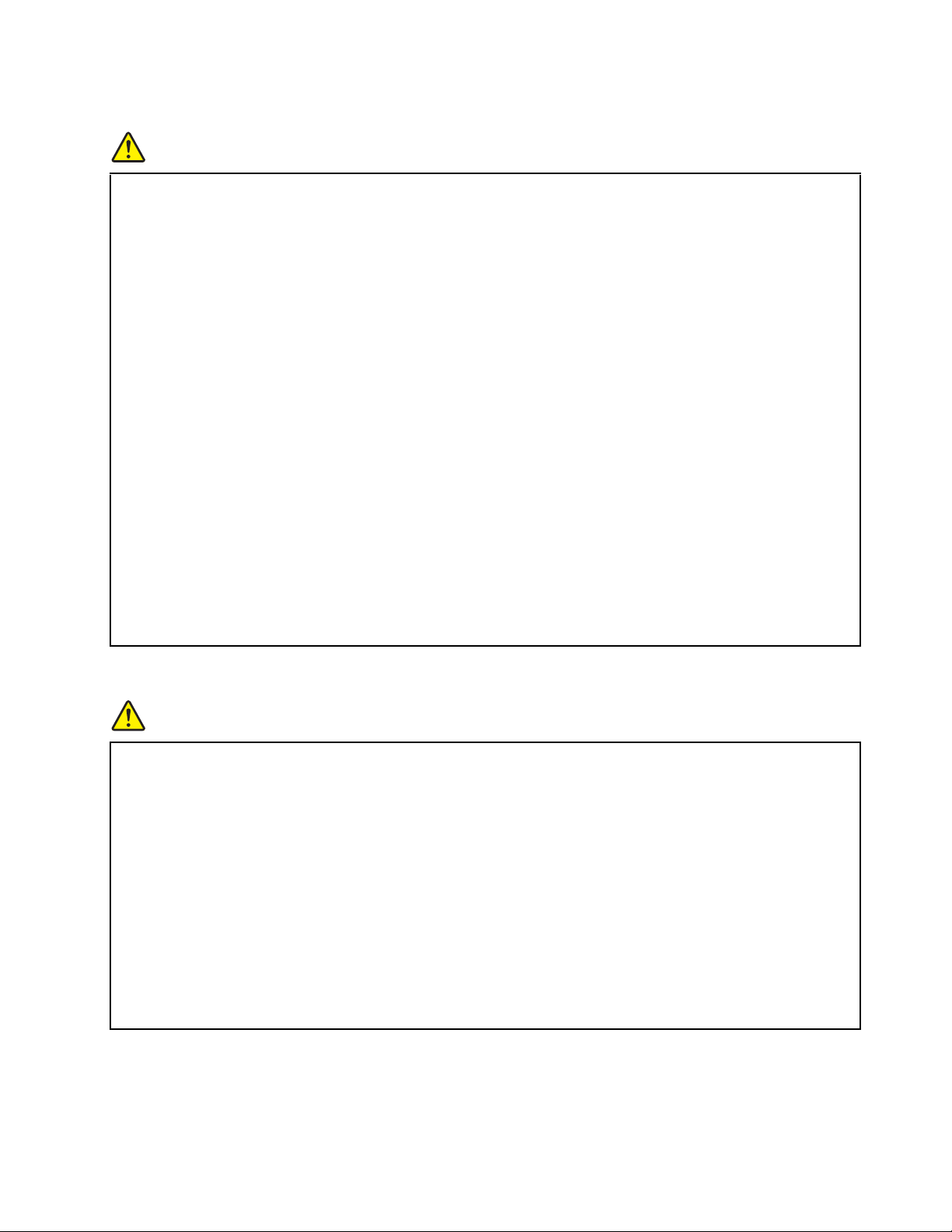
熱能與產品通風性
危險
在開啟和電池充電時,電腦、AC 整流器和許多配件都會發熱。筆記型電腦由於體積較小,因此會產生大量
熱能。請務必遵循下列基本預防措施:
• 當您的電腦處於開啟狀態,或正在為電池充電時,基座、手腕放置區及其他部分零件可能會發熱。您的
手、膝部或身體的任何其他部分,都應避免接觸電腦散熱區過長時間。使用鍵盤時,手掌要避免長時間放
在手腕放置區上。電腦在正常運作時會發熱,而熱量則需視系統活動量及電池充電等級而定。若接觸身體
的時間太久,儘管隔著衣服,還是可能會造成身體的不適,甚至會燙傷。請定時讓手休息一下,不要擺在
手腕放置區上,暫停使用鍵盤;切記,不要長時間使用鍵盤。
• 請勿在易燃物附近或可能發生爆炸的環境下操作電腦或為電池充電。
• 本產品提供通風槽、風扇及 (或)散熱器,以便您能安全、舒適並可靠地操作電腦。這些特殊裝置可能
會由於產品放置在床、沙發、地毯或其他彈性表面上而無法發揮功能。切勿阻礙、遮蓋或停用這些特殊裝
置。
•AC 電源整流器連接到電源插座及電腦時會產生高溫。使用 AC 整流器時,請勿讓其接觸身體的任何部位。
切勿使用 AC 電源整流器來取暖。若接觸身體的時間太久,儘管隔著衣服,還是可能會燙傷。
為了您的安全起見,請務必遵循下列電腦基本預防措施:
• 電腦插電時,外殼務必蓋上。
• 定期檢查電腦外部是否有灰塵堆積。
• 清除擋板通風孔和所有縫隙內的灰塵。在灰塵較多或人來人往區域,可能要更頻繁地清理電腦。
• 請勿阻塞通風口或限制其開口大小。
• 請勿在傢俱中操作您的電腦,這可能會提高過熱的風險。
• 電腦周圍的溫度不能超過 35°C (95°F)。
電流安全資訊
危險
來自電源、電話與通訊纜線的電流會造成危險。
如果要避免觸電:
• 請勿在雷電交加時使用電腦。
• 在雷雨期間,請勿連接或拔除任何纜線,或安裝、維修或重新配置此產品。
• 電源線必須連接到配線妥當且已接地的插座中。
• 任何與本產品連接的設備都必須連接到配線妥當的電源插座中。
• 儘可能只使用單手來連接或拔除信號線。
• 若有任何起火、泡水或結構受損的跡象時,請勿開啟任何設備。
• 在安裝與配置程序期間,除非另有指示,否則請先拆掉連接的電源線、電池組及所有纜線,再開啟裝置外
殼。
• 在所有內部零件外殼固定妥當之前,請不要使用電腦。當內部零件和電路外露時,絕對不可使用電腦。
© 版權所有 Lenovo 2013 ix
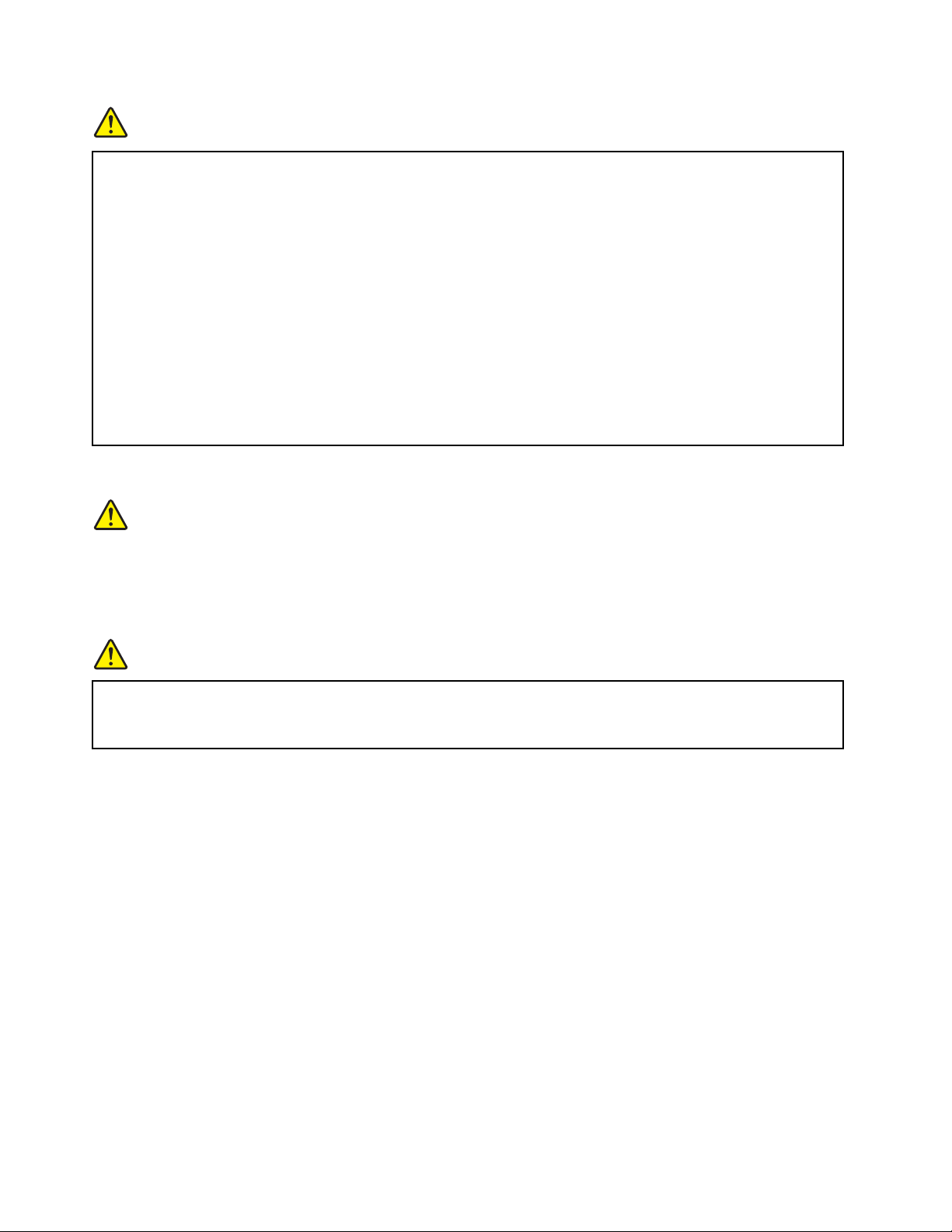
危險
在安裝、移動或打開此產品或其他連接裝置的外殼時,請依照下列程序來連接及拔除纜線。
如果要連接:
1. 關閉所有開關。
2. 首先,將所有接線連接到裝置。
3. 接下來將信號線連接到接頭。
4. 再把電源線連接到插座。
5. 最後開啟裝置電源。
如果要拔除:
1. 關閉所有開關。
2. 首先,拔掉插座上的電源線。
3. 拔掉接頭上的信號線。
4. 將所有接線從裝置拔除。
請先自牆壁電源插座或插孔拔除電源線,然後再安裝其他連接到電腦的電線。
只有在所有其他電線連到電腦後,才可能將電源線重新連接到牆上插座或電源插座。
雷射產品使用遵守事項
注意:
安裝雷射產品 (如 CD-ROM、DVD 光碟機、光纖裝置或轉送器)時,請注意下列事項:
• 請勿卸下外蓋。卸下雷射產品的外蓋可能導致曝露於危險的雷射輻射。裝置內沒有可維修的零件。
• 若不遵守本文規定的控制、調整或操作程序,可能會導致危險的輻射外洩。
危險
某些雷射產品包含內嵌式 3A 類或 3B 類雷射二極體。請注意下列事項:
在開啟時,會有雷射輻射。請勿注視光束、勿直接用光學儀器檢視,並避免直接曝露於光束之中。
液晶顯示器 (LCD) 注意事項
注意:
針對配備含汞螢光燈 (例如,非 LED)的產品
• 液晶顯示器的螢光燈含有汞;請根據當地、州省、國家聯邦的法律規定來報廢。
• LCD 是用玻璃製造的,因此操作不當或電腦掉落可能會使 LCD 破裂。如果 LCD 破裂導致內部液體沾到眼睛
或手,請立即以清水沖洗沾染部位至少 15 分鐘;如果在清洗後出現任何症狀的話,請就醫治療。
x 使用者手冊
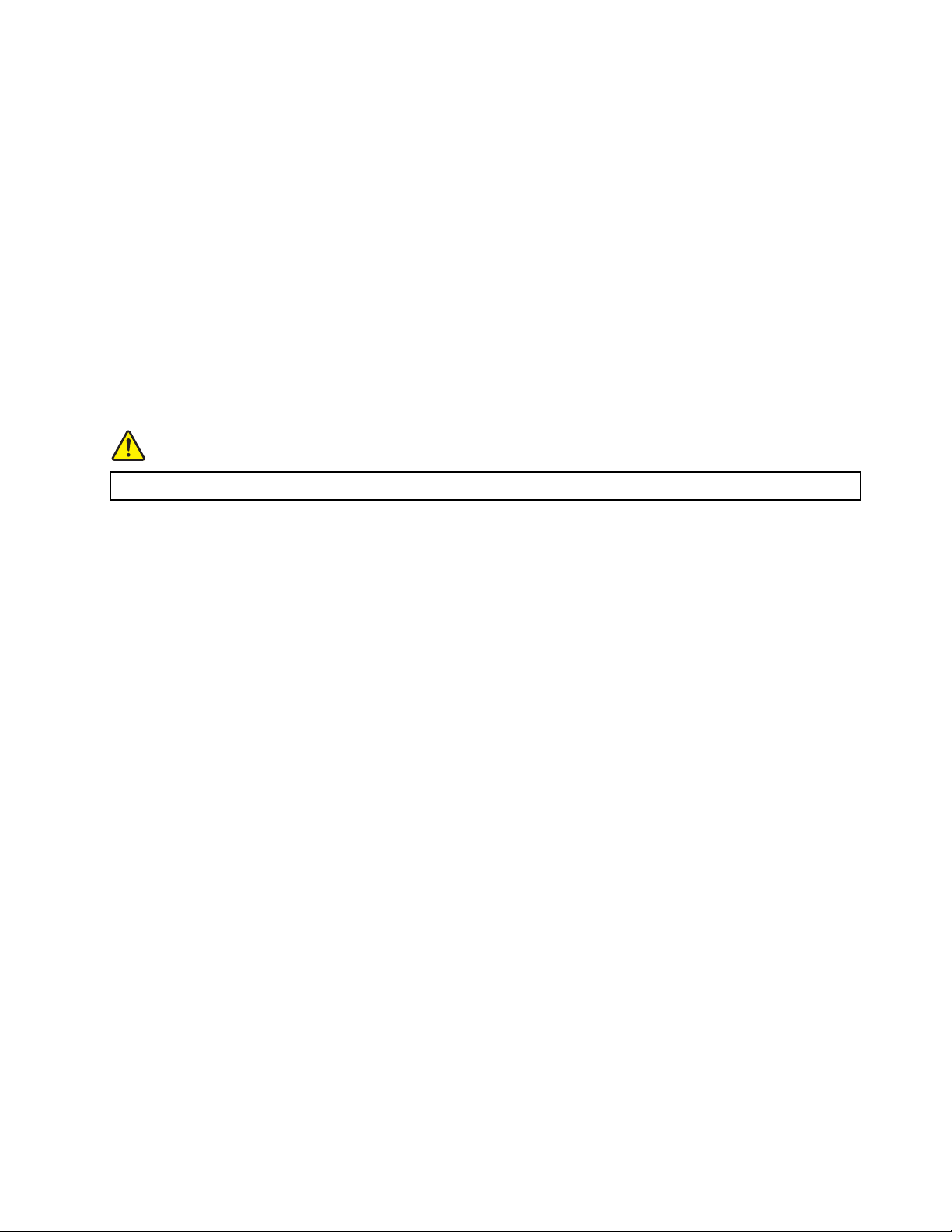
使用頭戴式或耳掛式耳機
注意:
耳機音壓過高可能會有損聽力。將等化器調到最大會增加耳掛式和頭戴式耳機的輸出伏特,進而提高音壓位
準。因此,若要保護聽力,請將等化器調到適當等級。
如果耳機接頭輸出不符合 EN 50332-2 規格,那麼長時間以高音量過度使用耳機,將對聽力造成危害。您電腦
的耳機輸出接頭符合 EN 50332-2 子條款 7 的規定。這項規定限制電腦的寬頻真均方根 (RMS) 輸出電壓不得超
過 150 mV。如果要預防聽力受損,請確定您使用的耳機亦符合 EN 50332-2 (條款 7 限制)對於寬頻性質電壓
為 75 mV 的要求。使用不符合 EN 50332-2 的耳機會因為音壓級過高而導致聽力受損。
如果您的 Lenovo 電腦產品組包裝中隨附耳機,耳機和電腦的組合便已符合 EN 50332-1 的規格。如果要使用
不同的耳機,請確定其符合 EN 50332-1 (條款 6.5 限制值)。使用不符合 EN 50332-1 的耳機會因為音壓級過
高而導致聽力受損。
其他安全資訊
危險
塑膠袋可能會造成危險。請將塑膠袋置於嬰兒及兒童接觸不到的地方,以免發生窒息意外。
請儲存這些指示。
© 版權所有 Lenovo 2013 xi
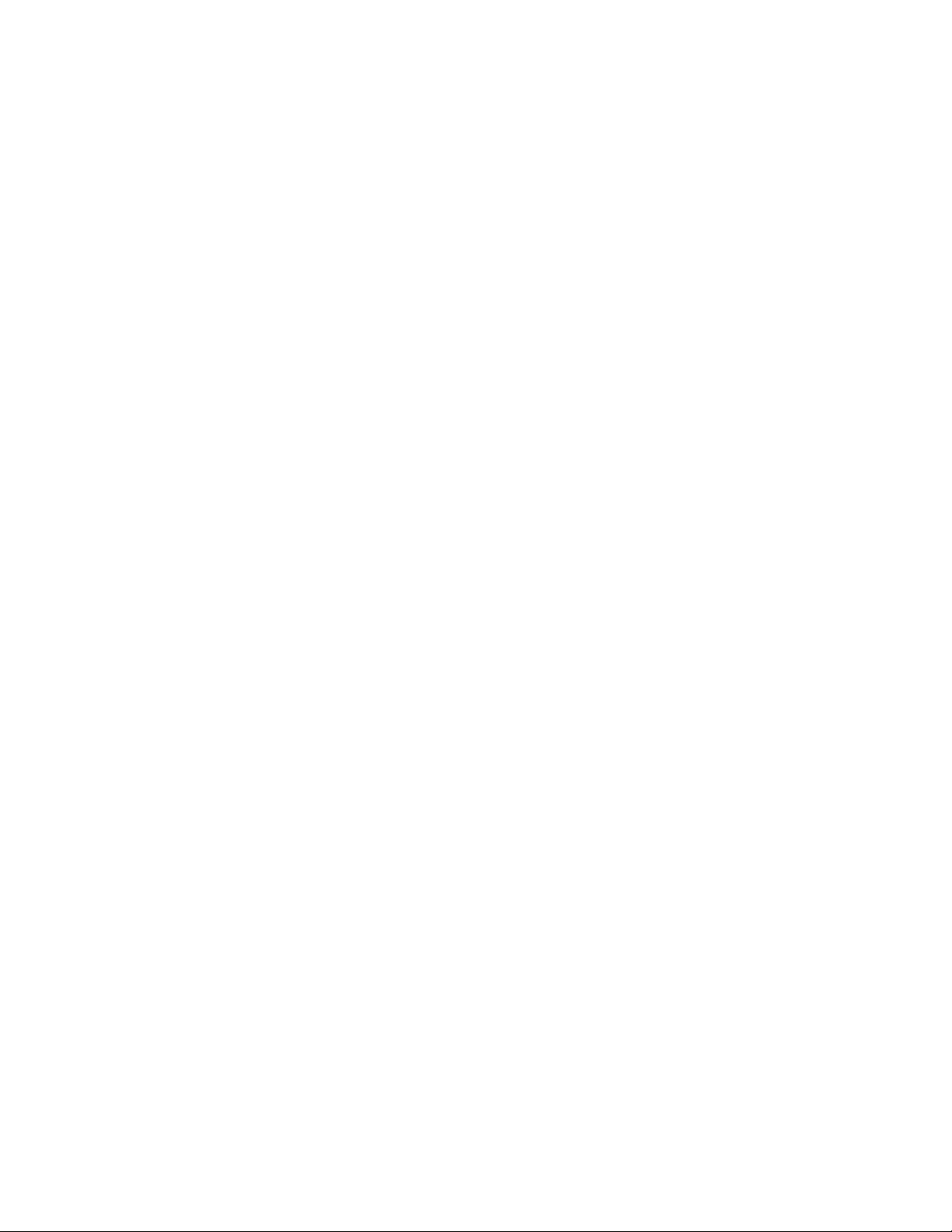
xii 使用者手冊

第 1 章:產品概觀
本章介紹電腦硬體功能。
• 第 1 頁的 “頂端視圖”
• 第 3 頁的 “左側視圖”
• 第 4 頁的 “右側視圖”
• 第 5 頁的 “正面視圖”
• 第 5 頁的 “背面視圖”
• 第 6 頁的 “底部視圖”
• 第 7 頁的 “狀態指示燈”
• 第 8 頁的 “特性”
• 第 9 頁的 “規格”
頂端視圖
b
a
c
d
e
f
圖 1頂端視圖
整合式攝影機 (僅限部分型號) 電源按鈕
a e
無線模組天線
b f
電腦顯示器 觸控板
c g
喇叭 指紋辨識器 (僅限部分型號)
d h
內建麥克風
h
g
© 版權所有 Lenovo 2013 1

整合式攝影機 (僅限部分型號)
a
使用攝影機來拍照或舉行視訊會議。
無線模組天線
b
內建天線可確保獲得最佳接收品質的無線網路。
電腦顯示器
c
LCD 顯示器提供色彩鮮明的視覺輸出。
喇叭
d
如果要調整內建喇叭的音量,請參閱第 12 頁的 “功能鍵組合”。
電源按鈕
e
按下此按鈕以開啟電腦。 如果要關閉電腦,請參閱第 11 頁的 “讓電腦進入睡眠模式或關機”。
內建麥克風
f
搭配處理音訊的應用程式時,內建麥克風即可收音。
觸控板
g
在觸控板上移動您的指尖,就會移動指標。 觸控板按鈕可提供類似滑鼠及其按鈕的功能。 如需相關資訊,請參
閱第 14 頁的 “使用觸控板”。
指紋辨識器 (僅限部分型號)
h
指紋鑑別技術能讓您使用指紋來啟動電腦。
2 使用者手冊

左側視圖
d
a b c d e f
圖 2左側視圖
安全鑰匙孔 乙太網路接頭
a
風扇口 HDMI 埠
b e
顯示器接頭 USB 3.0 接頭
c f
安全鑰匙孔
a
購買符合這個鑰匙孔的安全鋼纜鎖,將電腦鎖到固定物體上,以保護電腦避免遭竊。 如需相關資訊,請參閱第
23 頁的 “裝上機械鎖”。
風扇口
b
內部風扇和風扇口可讓空氣在電腦中流通並冷卻中央處理器。
註: 為避免阻礙氣流,不要在風扇前方放置任何物體。
顯示器接頭
c
顯示器接頭是用來將外接式顯示器或投影機連接到電腦。
乙太網路接頭
d
使用乙太網路接頭將您的電腦連接到區域網路 (LAN)。
危險
請勿將電話線連接到乙太網路接頭,以免有觸電的危險。 此接頭只能連接乙太網路接線。
如需相關資訊,請參閱第 19 頁的 “乙太網路連線”。
HDMI 埠
e
使用高畫質多媒體介面 (HDMI) 連接埠來連接相容的數位音訊裝置或視訊顯示器,例如高畫質電視 (HDTV)。
USB 3.0 接頭
f
連接 USB 1.1、2.0 或 3.0 裝置,如 USB 印表機或數位相機。 如需相關資訊,請參閱第 20 頁的 “使用 USB 接
頭”。
註: 當您將 USB 接線連接到接頭時,請確定 USB 記號朝上。
否則接頭可能會受損。
第 1 章:產品概觀 3
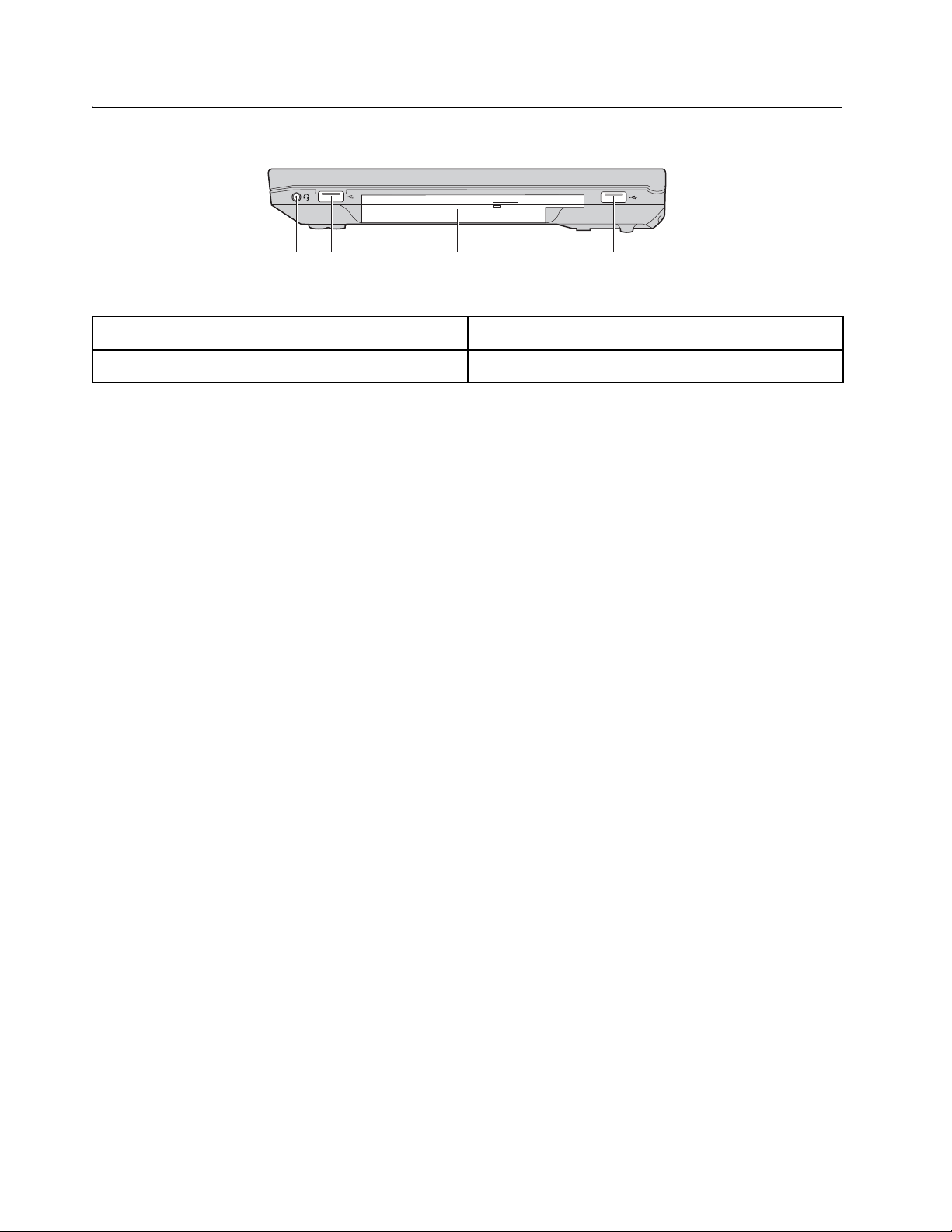
右側視圖
a b c d
圖 3右側視圖
複合式音效插孔 光碟機
a c
USB 2.0 接頭 USB 2.0 接頭 (僅限部分型號)
b d
複合式音效插孔
a
如果要聽到電腦發出的音效,請將耳機 (3.5 公釐 4 極插頭)插入複合式音訊插孔。
USB 2.0 接頭
b
連接 USB 1.1 或 2.0 裝置,如 USB 印表機或數位相機。 如需相關資訊,請參閱第 20 頁的 “使用 USB 接頭”。
註: 當您將 USB 接線連接到接頭時,請確定 USB 記號朝上。
否則接頭可能會受損。
光碟機
c
光碟機會讀取或燒錄光碟片。
USB 2.0 接頭 (僅限部分型號)
d
連接 USB 1.1 或 2.0 裝置,如 USB 印表機或數位相機。 如需相關資訊,請參閱第 20 頁的 “使用 USB 接頭”。
註: 當您將 USB 接線連接到接頭時,請確定 USB 記號是朝上。
否則接頭可能會受損。
4 使用者手冊

正面視圖
a b
圖 4正面視圖
狀態指示燈 媒體讀卡機插槽
a b
狀態指示燈
a
這些狀態指示燈會顯示電腦目前的狀態。 如需相關資訊,請參閱第 7 頁的 “狀態指示燈”。
媒體讀卡機插槽
b
如需相關資訊,請參閱第 20 頁的 “使用快閃媒體卡”。
背面視圖
a
圖 5背面視圖
電源插孔
a
AC 電源整流器接線連接到電腦電源插孔,以提供電腦電源並將電池充電。 如需相關資訊,請參閱第 15 頁的
“電源管理”。
第 1 章:產品概觀 5
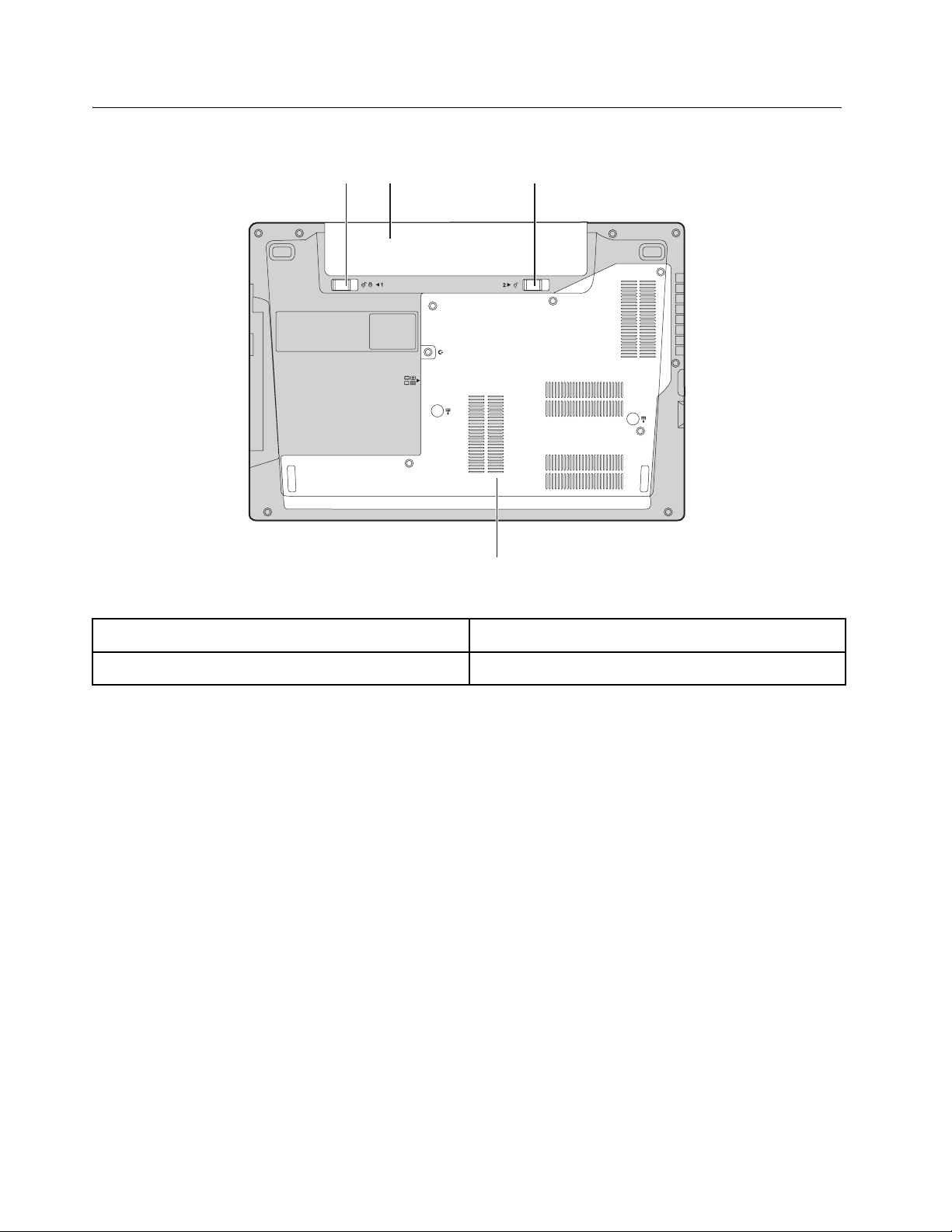
底部視圖
圖 6底部視圖
a b
c
d
電池鎖定 電池卡榫
a c
電池 底部插槽蓋
b d
電池鎖定
a
固定電池。
電池
b
當沒有 AC 電源可用時,請利用電池電源來使用電腦。
電池卡榫
c
固定電池。
底部插槽蓋
d
硬碟、記憶體模組和 PCI Express Mini Card 都放在下方。
6 使用者手冊

狀態指示燈
本主題說明狀態指示燈。
註: 您的電腦看起來可能和下圖稍微不同。
a b c
圖 7狀態指示燈
電源狀態指示燈
a
• 綠色:電腦已開啟。
• 閃爍:電腦處於睡眠模式。
• 熄滅:電腦已關閉。
電池狀態指示燈
b
• 綠色:電池電量在 80% 到 100% 之間,或電池放電量在 20% 到 100% 之間。
• 慢速綠色閃爍:電池電量在 20% 到 80% 之間,仍繼續充電中。
當電池電量達到 80% 時,電池狀態指示燈會停止閃爍,但仍可能會繼續充電,直到電池電量達到 100%。
• 慢速琥珀色閃爍:電池電量在 5% 到 20% 之間,仍繼續充電中。
當電池電量達到 20%,就會變為閃爍的綠色。
• 琥珀色:電池放電量在 5% 至 20% 之間。
• 快速閃爍的琥珀色:電池充電或放電量為 5% 或更低。
• 熄滅:電池已拆下或電腦已關閉。
裝置存取狀態指示燈
c
當此指示燈亮起時,表示硬碟或光碟機正在讀取或寫入資料。
注意:
• 當指示燈亮起時,請勿使電腦進入睡眠模式或關閉電腦。
• 當指示燈亮起時,請勿移動電腦。 突然的物理震動可能會造成磁碟機錯誤。
第 1 章:產品概觀 7
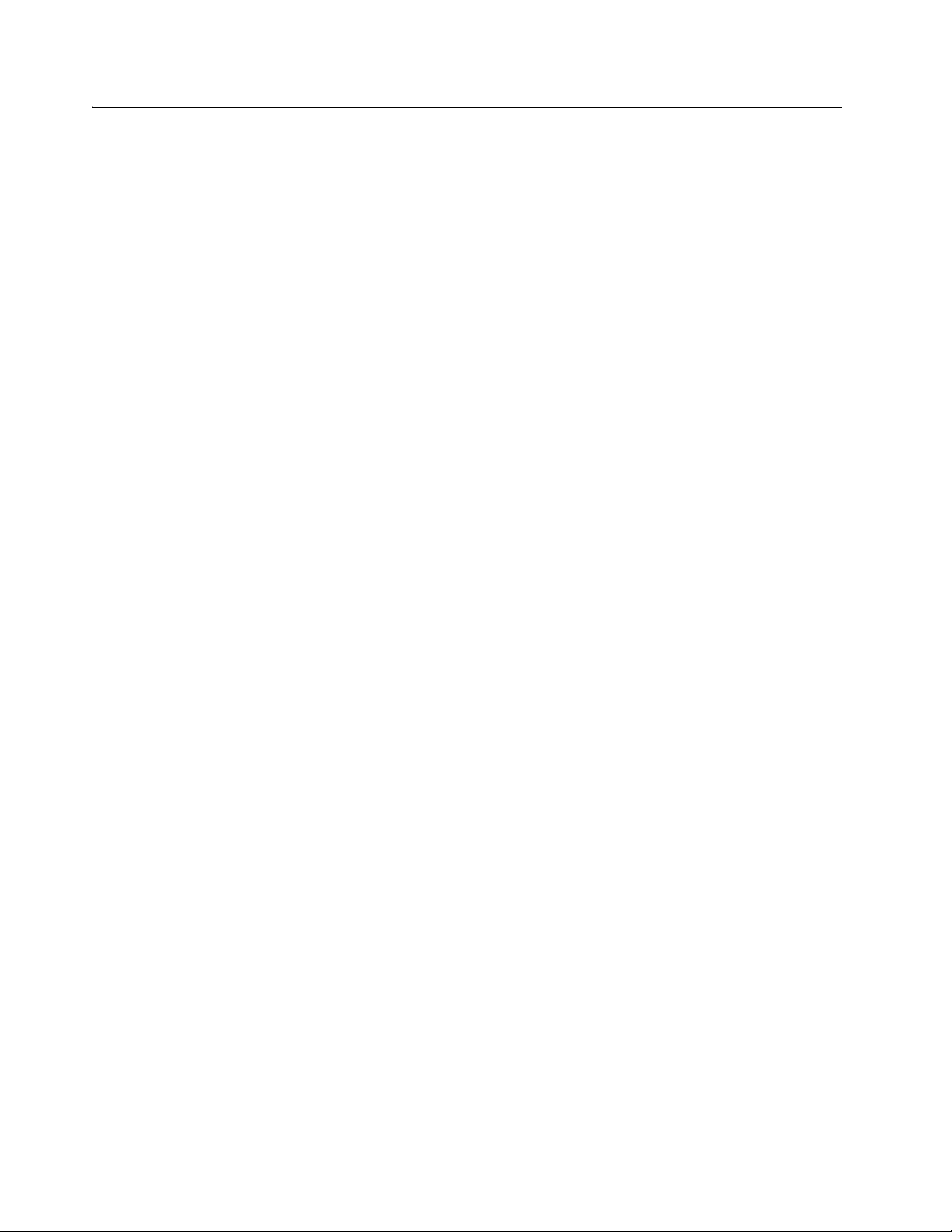
特性
本主題提供電腦功能的相關資訊。
處理器
• 如果要檢視您電腦的處理器資訊,請執行下列其中一個動作:
-Windows 7:按一下開始,然後用滑鼠右鍵按一下電腦。 然後按一下內容。
-Windows 8:在桌面上,將游標移至螢幕右上角或右下角以顯示快速鍵。 然後按一下設定 → 電腦資訊。
記憶體
• 雙倍資料傳輸率 3 低電壓 (DDR3L) 同步動態隨機存取記憶體 (SDRAM)
儲存裝置
• 2.5 英吋 (7 公釐或 9.5 公釐高)硬碟
顯示器
• 大小:14.0 英吋 (356 公釐)
• 解析度:
-LCD:1366 × 768
- 外接式顯示器:最高達 2048 × 1536
• 整合式攝影機 (僅限部分型號)
• 喇叭
鍵盤
• 6 列 Lenovo 鍵盤
介面
• 複合式音效插孔 (立體聲耳機)
• 一個或兩個 USB 2.0 接頭
• 兩個 USB 3.0 接頭
• RJ45 乙太網路接頭
• HDMI 埠
• 外接式顯示器接頭
• 4 合 1 數位媒體讀卡機插槽
光碟機
• 12.7 公釐 Rambo 光碟機 (僅限部分型號)
無線功能
• 整合式無線 LAN
• 10/100/1000 Mbps
乙太網路通訊
8 使用者手冊
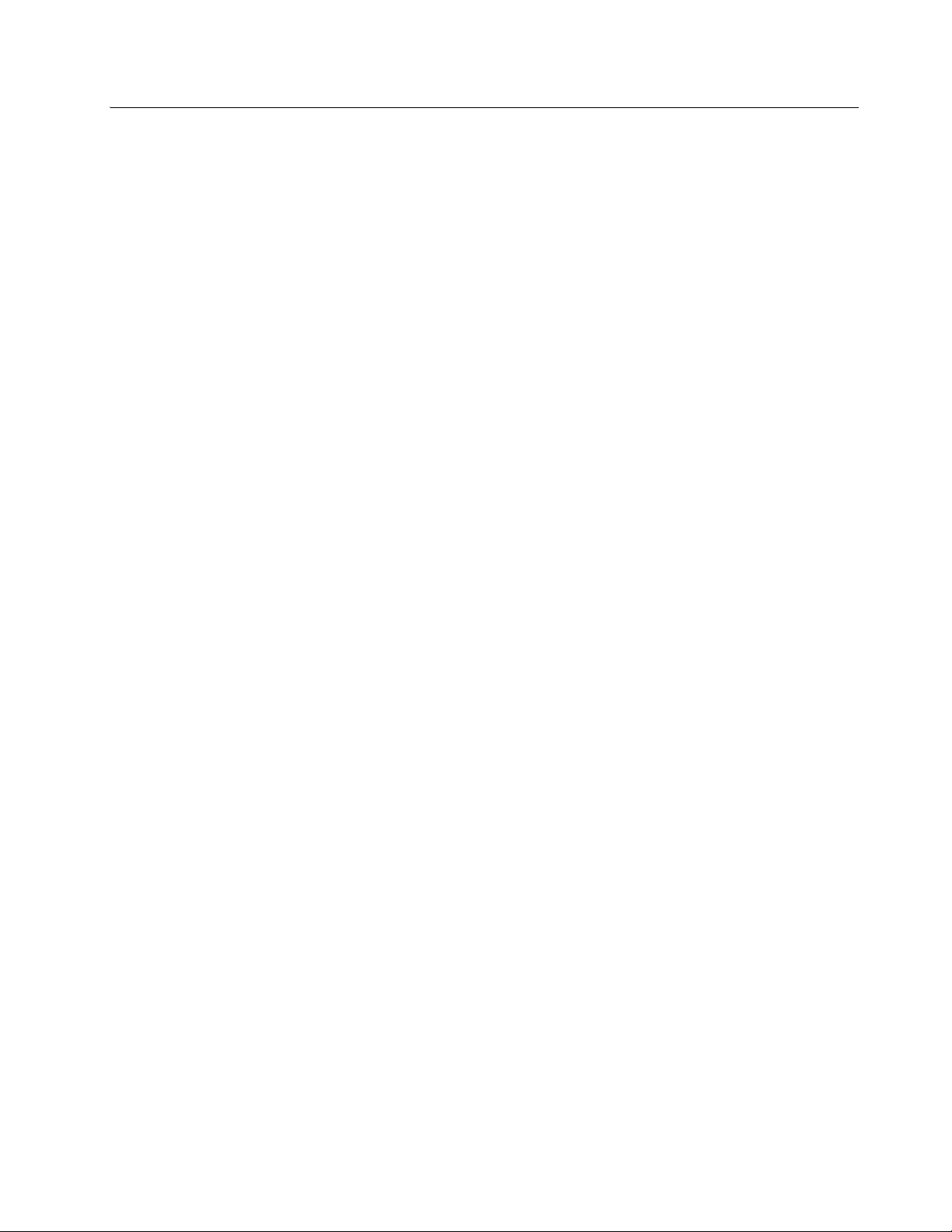
規格
本主題列出電腦的實體規格。
散熱量
• 散熱量上限 65 W (222 Btu/小時)或 90 W (307 Btu/小時)(視型號而定)
電源 (AC 電源整流器)
• 正弦波輸入 50 至 60 赫玆
• AC 電源整流器額定輸入:100 至 240 伏特交流電電壓,50 至 60 赫玆
電池組
• 鋰電池組
第 1 章:產品概觀 9
